Si cada vez que inicias sesión en MacOS te preguntas por qué sigue allí la imagen que seleccionaste años atrás, entonces tienes que modificarla cuanto antes. ¿Sabes cómo cambiar la imagen de inicio de sesión en Mac? Deberías, ya que es una forma interesante de personalizar tu experiencia con MacOS en unos segundos.
Creemos que tiene sentido, ya que la mayoría de los usuarios inician sesión en su Mac todos los días. Toparte con esa imagen que no te gusta a diario es un desperdicio. Sí, esa imagen que aparece circular justo por encima de tu nombre de usuario y que permite identificar cada uno de los perfiles. Algo que es útil cuando hay muchos perfiles. Independientemente de cuántos haya en tu Mac, probablemente te interese renovar un poco tu imagen. Afortunadamente, no sólo puedes seleccionar una nueva sino también crearla tú mismo.
Esto es posible gracias a la combinación de fotos, emojis y Memojis o animojis de Apple. Es cuestión de que imagines cómo quisieras que los demás te vean y, en base a tu deseo, desarrolles la imagen que mejor va con tu personalidad.
¿Buscando un inicio de sesión lo más limpio posible? Puedes quitar el reloj de la pantalla de bloqueo de tu Mac.
¿Cómo cambiar la imagen de inicio de sesión en tu Mac?
- Abre Configuración del sistema usando el icono en tu Dock o el icono de Apple en la barra de menú
- Selecciona Usuarios y grupos, y luego selecciona el usuario dentro de la lista de opciones
- Busca la imagen actual de inicio de sesión. Para el cursor y selecciona Editar
- Notarás una ventana emergente abierta con todas las opciones de imagen. Puedes usar un Memoji actual o crear uno nuevo, elegir un emoji, revisar as sugerencias de Apple o seleccionar una imagen de la aplicación Fotos. Incluso puedes usar la cámara de tu Mac para tomar una nueva foto. Las posibilidades son «infinitas»
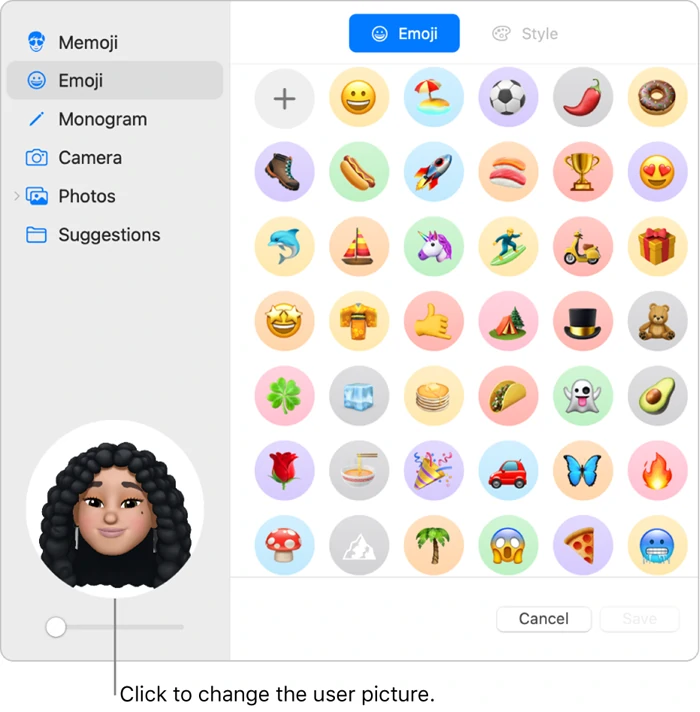
- Seleccionada la nueva imagen de inicio de sesión, tendrás acceso a una vista previa en la esquina inferior izquierda. Arrastra el control deslizante para acercar o alejar la imagen y obtener el resultado esperado
- Al finalizar, toca Guardar y cierra Configuración de sistema con la X en la parte superior izquierda
Todas las opciones de imagen de inicio de sesión en tu Mac
Ahora que sabes cómo es el procedimiento para cambiar tu imagen de inicio de sesión, vamos a repasar más en profundidad cuáles son las opciones que tienes en estos casos. Si las conoces, podrás seleccionarlas correctamente.
- Memoji: escoge el Memoji actual o usa el signo «+» para crear un Memoji nuevo. Elige una Pose y un Estilo
- Emoji: escoge uno de los emoji populares o usa el signo «+» para ver la seleccione completa de emojis
- Monograma: escoge un color de monograma de la colección si pretendes algo mucho más sobrio
- Cámara: toma una foto en el momento, ya sea de tu rostro como de tu mascota u otro objeto
- Fotos: expande la sección Fotos para elegir tus fotos o imágenes favoritas de tu Mac
- Sugerencias: si no estás seguro, puedes consultar las Sugerencias de Apple
¿Cómo cambiar el fondo de la pantalla de inicio de sesión?
Quizás no lo sabías, pero además puedes cambiar el fondo de la pantalla de inicio de sesión en MacOS para darle otra vuelta de tuerca a la personalización de la primera pantalla de tu Mac. Todo se hace desde la Configuración. Situado en ella, ve a Fondo de pantalla en la columna de opciones de la izquierda y selecciona una imagen. Alternativamente, puedes optar por establecer una imagen personalizada desde el botón Agregar foto.
Por si acaso, lee este artículo detallado sobre cómo cambiar el fondo de la pantalla de inicio de sesión en MacOS.
¿Y cómo cambiar tu contraseña de inicio de sesión?
Te tenemos malas noticias. Tu contraseña no es tan segura como crees. Casi todos piensan que sus contraseñas resultarán seguras ante un ataque externo, pero la probabilidad de que sean vulneradas es realmente elevada. Asimismo, deberías cambiar tus contraseñas de vez en cuando para evitar que alguien las adivine.
- Ve a Configuración del sistema, Usuarios y grupos
- Haz click en el botón Información al lado de tu nombre de usuario
- Haz click en Cambiar para modificar tu contraseña de inicio de sesión
Otro modo de proceder para obtener el mismo resultado es haciendo click en Restablecer, desde donde puedes cambiar las credenciales de inicio de sesión de otro usuario que no sea el que tiene la sesión abierta.

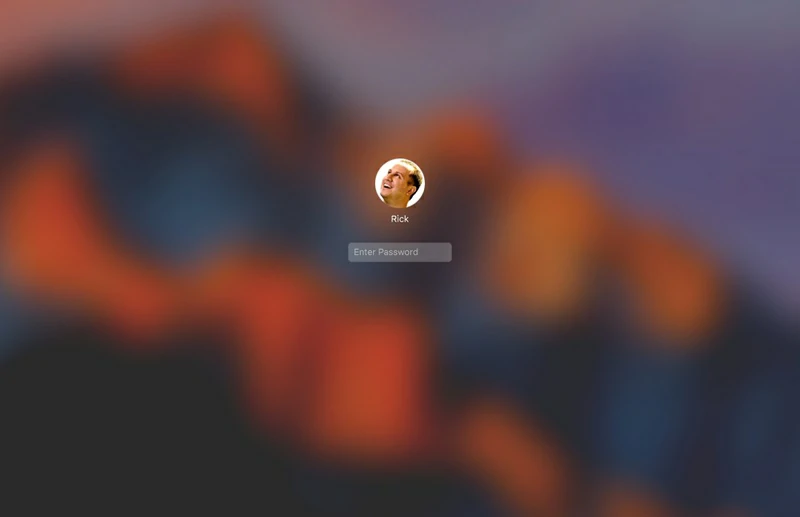
¿Tienes alguna pregunta o problema relacionado con el tema del artículo? Queremos ayudarte.
Deja un comentario con tu problema o pregunta. Leemos y respondemos todos los comentarios, aunque a veces podamos tardar un poco debido al volumen que recibimos. Además, si tu consulta inspira la escritura de un artículo, te notificaremos por email cuando lo publiquemos.
*Moderamos los comentarios para evitar spam.
¡Gracias por enriquecer nuestra comunidad con tu participación!